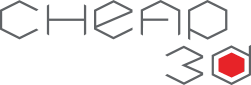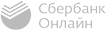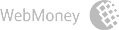Обновляем прошивку на 3D-принтере Cheap3D V300
Все описанное ниже относится к операционным системам Windows. Если вам нужно поменять прошивку под Linux/MacOS -
напишите нам, подскажем, что делать.
Если у вас что-то не получится, или непонятно, что делать - пишите нам на cheap3d@cheap3d.ru, или в комментариях к этой статье ниже.
Принтеры поставлялись с разными версиями прошивок и разными типами термодатчиков.
Поэтому первое, что необходимо сделать - определить, какой именно термодатчик у вас стоит.
Самое простое - если у вас принтер выпуска мая 2017 года или новее - он пишет тип прямо на экране при загрузке:

Здесь:
L1 - ревизия прошивки;
PID - включенное PID-управление стола;
T0:5 - тип термодатчика печатающей головки (5-Semitec, 1-Epcos);
Если у вас это есть при старте - переходите сразу к пункту 4.
1. Подключаете Arduino к компьютеру USB-кабелем.
Можно прямо не снимая с принтера. Блок питания принтера также можно не включать.
После подключения Arduino, Windows поставит драйвера и она определится в компьютере как виртуальный COM-порт.
Его номер можно подсмотреть в диспетчере устройств:
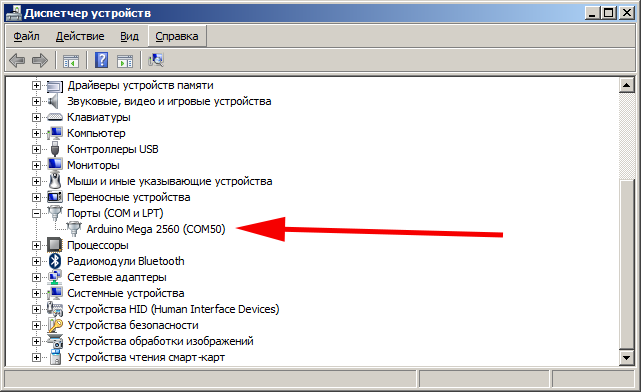
Если вдруг Windows не найдет драйвера, их можно скачать здесь:
http://www.cheap3d.ru/shop/Arduino_Drivers.rar
2. Скачиваете пакет Printrun
В составе пакета есть программа pronterface (кстати, вообще удобная программа для настройки/проверки принтера на будущее):
http://koti.kapsi.fi/~kliment/printrun/
Скачиваете нужную версию - для Windows или Mac.
В архиве будут две программы: Pronsole - она вам не нужна, и Pronterface - запускаете ее.
В Pronterface вверху нужно выбрать номер COM-порта, который определился на первом шаге, скорость 250 000, нажать кнопку "Connect".
Принтер высыпет в окно телеметрию и конфигурацию.
Далее внизу-справа есть консоль, туда нужно вписать команду M115 и нажать кнопку SEND.
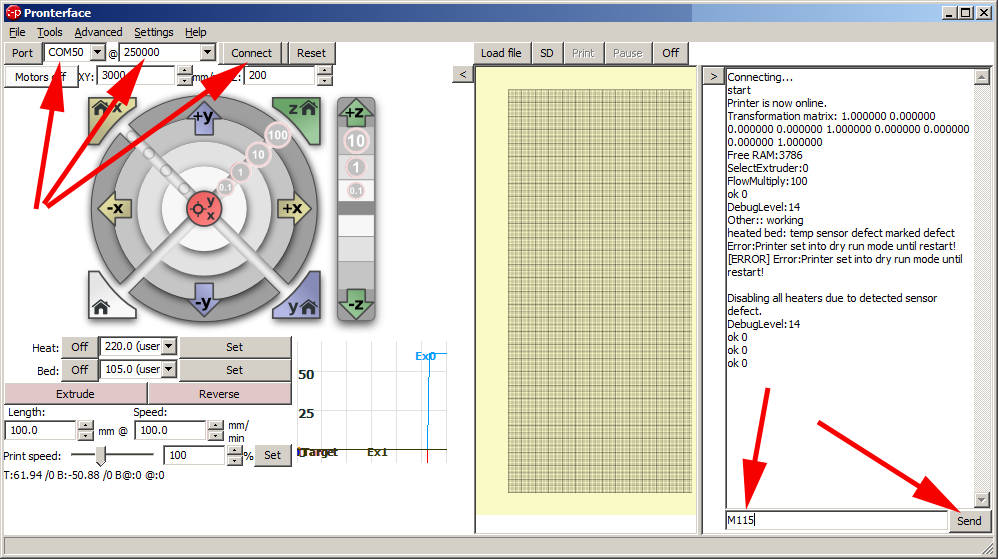
Принтер на эту комнду выдаст длинную строчку.
Возможные варианты:
a) У вас прошивка Marlin.
Команда M115 вернет:
FIRMWARE_NAME:Marlin V1.0.2; Cheap3D rev: L3
PID THERM_BED:1 THERM_E0:5THERM_E1:0
Тип термодатчика указан в поле THERM_E0:x.
x=1 или 6 - у вас термодатчик EPCOS 100K.
X=5 - у вас термодатчик Semitec.
b) У вас прошивка Repetier.
На M115 принтер ответит:
Cheap3D V300 21.10.2016, THERM 0 type:8
FIRMWARE_NAME:Repetier_0.92.9
FIRMWARE_URL:https://github.com/repe
tier/Repetier-Firmware/ PROTOCOL_VERSION:1.0
MACHINE_TYPE:Mendel EXTRUDER_COUNT:1
REPETIER_PROTOCOL:3
В этой прошивке номера термисторов отличаются от Marlin.
Тип зашифрован в коде THERM 0 type:x.
x=1 - у вас установлен EPCOS 100K.
x=8 - у вас установлен Semitec.
Стоит отметить, что при смене прошивки с Repetier на Marlin, у вас кардинально поменяется интерфейс на экране.
На наш взгляд, Marlin удобнее. Если вы захотите вернуться обратно к Repetier - напишите нам, подскажем, как вернуть обратно.
c) У вас принтер раннего выпуска 2015 года
С прошивкой Marlin, которая еще не умеет сообщать тип установленного датчика:
FIRMWARE_NAME:Marlin V1.0.2; Sprinter/grbl
mashup for gen6
FIRMWARE_URL:https://github.com/MarlinFirmwar
e/Marlin PROTOCOL_VERSION:1.0
MACHINE_TYPE:Cheap3D V300
В этом случае ничего не перепрошивайте, а напишите нам на cheap3d@cheap3d.ru, мы расскажем, как узнать его тип.
3. Узнайте, какой тип управления столом у вас стоит (реле или ШИМ-регулирование)
В первых принтерах было установлено обычное электромеханическое реле - которое щелкает:

В этом случае PID-регулировка стола по ШИМ невозможна. Кстати, мы очень рекомендуем поменять его на транзисторную плату коммутации. Качество печати повысится.
Примерно с июля 2016 года ставится транзисторная плата коммутации:

Под нее вам нужна прошивка с включенным PID-регулятором с управлением по ШИМ.
4. Скачайте нужный файл прошивки.
Для удобства, мы уже собрали 4 варианта прошивок Marlin 1.1.0 (Текущая наша ревизия L1) под разные датчики и платы управления:
Marlin 1.1.0 L1, датчик EPCOS, с PID-регулировкой стола
Marlin 1.1.0 L1, датчик EPCOS, под обычное реле, без PID
Marlin 1.1.0 L1, датчик Semitec, с PID-регулировкой стола
Marlin 1.1.0 L1, датчик Semitec, под обычное реле, без PID
5. Обновите прошивку.
Убедитесь, что программа Pronterface закрыта.
Скачиваете прошивальщик XLoader:
http://russemotto.com/xloader/XLoader.zip
Распаковываете архив, запускаете XLoader.exe.
В поле HEX File Выбираете файл прошивки (.hex), в поле Device - Mega (ATMEGA2560), COM port - определившийся COM-порт, Baud Rate - 115200.
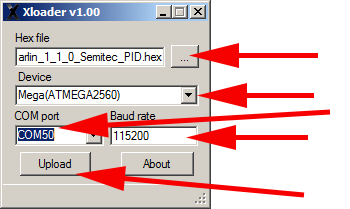
Жмете Upload, Arduino замигает лампочками, и ждете около минуты или двух, пока не появится надпись xxxxxx bytes uploaded.
Вы также можете скачать среду разработки Arduino IDE и собрать прошивку самостоятельно.
Архив с исходниками с нашими изменениями (список изменений - в changes.log):
Marlin_1_1_0_Cheap3d.rar
Дата: Вторник, 23 Май 2017
Отзывы:
15.10.2017
Оценка:Здравствуйте. Простой вопрос - возможна ли практически (теоретически, конечно, возможна) прошивка Marlin с возможностью поддержки нескольких типов термодатчиков хот-энда. Чтобы просто менять тип ТД в меню настроек. Интересуюсь с чисто практическим интересом - планирую обеспечить на своем принтере "горячую" смену стандартного E3D V6 на Volcano (который комплектуется, если не ошибаюсь, термопарой). Если никак, нештатно засуну туда Semtec.
Ответ Superfonarik.ru:09.06.2017
Оценка:
Ну что у вас всех такая секретность???)))
Почему бы просто не выложить прошивку Марлин с настройками ПИД стола, нет блин надо мутить все через прошивалку.
Теперь собстно мой вопрос, купил у вас плату коммутации прошлой версии для подключения к своей прюше 3. А как в своей прошивке включить полный пид-стола под вашу платку точно не до понял. Прошивка 1.1.2_RC8_BugFix. Продублировал свой вопрос и в 3д тудее, под статьей о новой версии платы коммутации
Для включения PID-регулировки стола в вашей прошивке нужно раскомментировать строчку #define PIDTEMPBED